GoogleアカウントとAndroidスマートフォンのパスワードのリセットと保存
技術的には、 Androidのパスワードリセット 2つのパスワード(Androidスマートフォンの画面パスワードとGoogleパスワード)のリセットが含まれます。どちらのパスワードをリセットしたい場合でも、この記事では実用的で簡単な手順をご案内します。ただし、スマートフォンが工場出荷時の状態にリセットされていて、 FRP Google パスワードがなければ、この記事はあなたには適していません。
ページコンテンツ:
パート1. Android携帯のパスワードをリセットする
1. 設定アプリでAndroid携帯のパスワードをリセットする
Androidのロック画面の以前のパスワードが分かれば、Androidスマートフォンのパスワードをリセットするのは簡単です。本当に重要なのは、新しいパスワードを覚えておく必要があることです。多くのユーザーは、リセットした直後に新しいAndroid画面のパスワードを忘れてしまい、スマートフォンにログインできなくなることがあります。覚えやすいパスワードを選択するか、書き留めておきましょう。
ステップ 1: に行きます 設定 アプリ。
ステップ 2: セキュリティとプライバシー > デバイスロック > 画面をロックする. ここで、現在の Android スマートフォンのパスワードを入力するよう求められます。
ステップ 3: ここでは、パスワード、PIN、パターンをリセットしたり、すべての画面ロックを削除したりすることもできます。
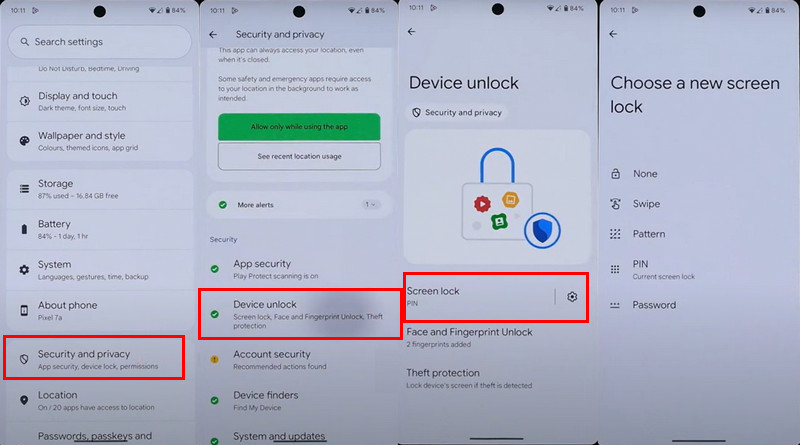
2. 古いパスワードを使わずにAndroidスマートフォンをリセットする
もし、残念ながら、あなたが Android携帯のパスワードを忘れた 携帯電話にログインできない場合、残念ながらパスワードをリセットするしか解決策はありません。多くのユーザーが、工場出荷時の状態にリセットせずに、つまりデータを失わずにAndroidスマートフォンのパスワードを解除する方法を知りたいと考えています。答えは「いいえ」です。ただし、S6のような非常に古いSamsungスマートフォンを使用している場合は別です。以前のパスワードなしでAndroidスマートフォンのパスワードをリセットすると、データが消去されてしまいます。
しかし、そうすることさえ簡単ではありません。 Apeaksoft Android ロック解除Android画面のパスワード、PIN、パターン、Face IDを解除できるプロフェッショナルなAndroidロック解除ツールです。このプログラムを使えば、Androidのパスワード解除は簡単で、2分もかかりません。
安全なダウンロード
ステップ 1: Apeaksoft Android Unlockerを起動します。最初のオプションを選択します。 画面パスワードの削除.

ステップ 2: デバイスのブランドを選択します。次に、USBケーブルを使用してAndroidスマートフォンをコンピューターに接続します。

ステップ 3: クリック 今すぐ削除 ボタンをクリックして、プロセスが完了するまで待ちます。

パート2. AndroidでGoogleパスワードをリセットする
Androidユーザーにとって、Googleアカウントのパスワードは不可欠です。写真、連絡先、カレンダーなど、多くの個人データがGoogleアカウントに保存されています。しかし、再設定用の電話番号またはメールアドレスがあれば、Android画面のパスワードをリセットするよりも簡単にリセットできます。AndroidでGoogleパスワードをリセットする方法を見てみましょう。
ステップ 1: に行きます 設定 アプリを探してタップ グーグル。 選択してください Googleアカウント.
ステップ 2: をタップ Googleアカウントを管理.
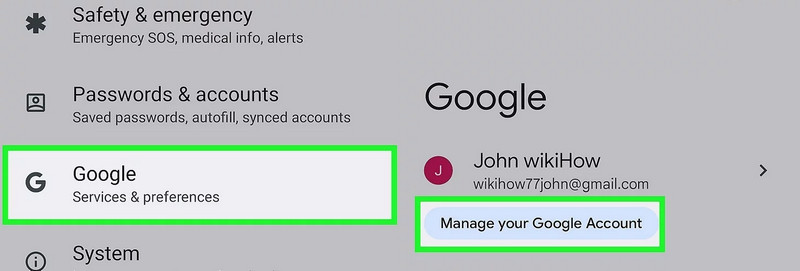
ステップ 3: 下 セキュリティ タブを選択 パスワード . 現在のGoogleパスワードを入力するよう求められます。タップします パスワードを忘れた 手順に従ってリセットしてください。
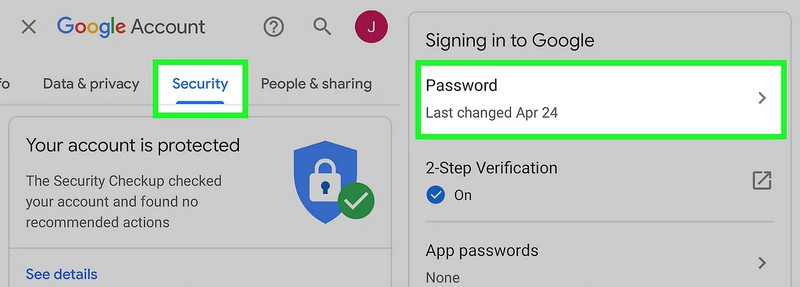
パート3. GoogleとAndroidのパスワードリセットの難しさと保存について
Androidデバイスでは、PINとパターンを含む画面パスワードがローカルデータ保護の安全策として機能します。一方、Googleアカウントのパスワードは、オンラインIDとデバイス間のデータ同期を保護します。また、工場出荷時設定へのリセット保護(FRP)にも必要です。FRPは、リセット後に他人がデバイスを再利用するのを防ぎます。
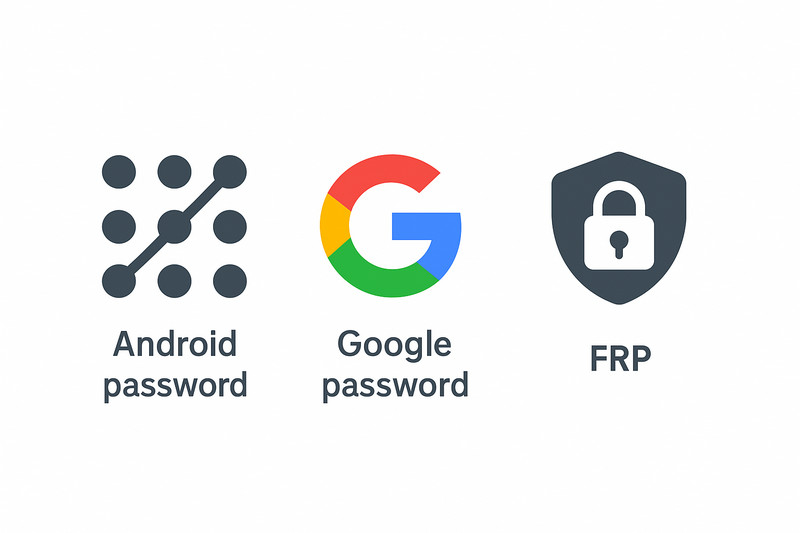
リセットに関しては、先ほど述べたほど難易度は高くありません。Android画面のパスワードを忘れると、FRPを解除するためのGoogleパスワードを知っていても、通常は携帯電話のデータが失われます。Googleパスワードについては、再設定用のメールアドレスまたは電話番号があれば、AndroidデバイスでGoogleパスワードをリセットするのは非常に簡単です。
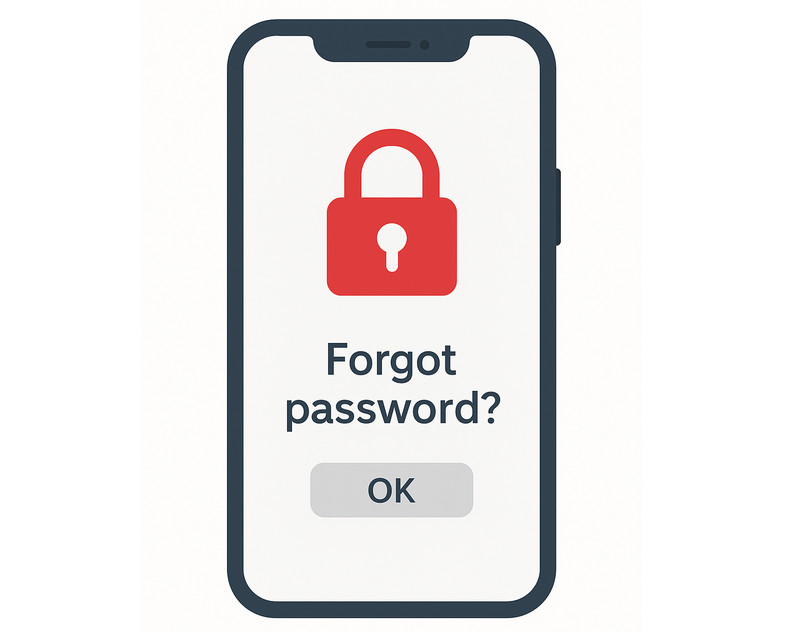
したがって、パスワード、特に画面パスワードは慎重に管理することが賢明です。ここで良い方法を一つご紹介します。デバイスのパスワードは、例えばGoogleアカウントにメモとして保存するなど、安全に保管してください。同時に、再設定用の電話番号とメールアドレスを追加してGoogleアカウントを強化しておきましょう。そうすれば、万が一Googleパスワードを忘れてしまった場合でも、迅速かつ安全に再設定できます。
結論
今あなたが知っている Android携帯のパスワードをリセットする方法 Googleのパスワードも忘れずに。しかし、最も重要なのは、データの損失やそれ以上の事態を避けるために、パスワードを安全に保管することです。どうしてもAndroidのパスワードをリセットする必要がある場合は、忘れずに Apeaksoft Android ロック解除 いつでもお手伝いいたします。
関連記事
「ロックを解除するにはパスワードを入力してください。残り 30/30 回の試行」というメッセージが表示された場合は、弊社の解決策に従って Android スマートフォンのロックを解除してください。
すべての携帯電話のロックを解除できますか?はい、AT&Tの携帯電話は、端末の支払いが済んでいるかどうかに関わらず、当社のガイドに従ってロックを解除できます。
私たちのガイドに従えば、Google アカウントのパスワードを忘れたときに、コンピューターの有無にかかわらず、TCL 電話で FRP をバイパスする方法を学ぶことができます。
このチュートリアルでは、ロック解除コードの有無にかかわらず、Cricket スマートフォンのロックを効果的に解除するための複数の方法を示します。

